Uuema põlvkonna viirused ja troojad nõuavad  uusi ja paremaid lahendusi nende kahjutustamiseks. Üllatav pole enam see, kui pahalased  suudavad vältida online viirusskännereid või muuta töövõimetuks portatiivsed ehk kaasaskantavad pahavaratõrjed.
suudavad vältida online viirusskännereid või muuta töövõimetuks portatiivsed ehk kaasaskantavad pahavaratõrjed.
Loomulikult ei maksa neid abivahendeid unustusehõlma jätta, aeg-ajalt tuleks arvuti nendega ikka üle kontrollida, ent tunduvalt efektiivsemateks tõrjevahenditeks on saamas viirusetõrjetootjate poolt loodud päästeutiliidid (rescue disk). Kodulehtedelt tuleb arvutisse tirida päästeutiliidi valmistamisfail (.iso, .exe või .run ) ja seejärel see CD-le kõrvetada. Viiruse rünnaku korral, aga miks mitte ka seni avastamata pahalase kõrvaldamiseks tuleb buutiv päästeplaat CD/DVD-lugejasse asetada ning järgida edasisi juhiseid. Kuna utiliit laetakse üles enne Windows opisüsteemi sisenemata, siis kurivaral on raske end peita või utiliiti rikkuda. Samuti on eraldi käivitatud keskkonnas lihtsam pahalast eemaldada, kuna paljud pahalased suudavad end arvutis olevasse opsüsteemi sügavale sisse kaevuda ning ennast sinna lukustada.
Tavakasutajale võivad need tööriistad esmapilgul keerulised tunduda, sageli ei osata ka arvutisse tiritud .iso failiga midagi peale hakata, ent kõik on õpitav ning vaieldamatult saab neist päästevahenditest seni kindlaim viis pahalaste ohutukstegemisel.
- Enne päästeplaadi CD-lugejasse asetamist veendu, et alglaadimisel loetaks esimesena andmeid CD-seadmelt. Selleks vajuta arvuti (sõltuvalt arvuti mudelist) alglaadimisel klahvile Delete või F2. AwardBIOS CMOS Setup sinise ekraani avanedes kliki lingile Advanced Bios Features, seejärel ava First Boot Device ning klaviatuuri nooltega liikudes märgi tärnikesega CD-ROM. Lõpetuseks vajuta enter , siis F10 ja Esc (väljumise nõusolekuks Y/N akna kuvamisel vajuta Y ehk Yes).
- Vahetevahel plaadi kõrvetamine ebaõnnestub ja faile ei suudeta utiliidi laadimisel lugeda, seega on soovitav päästeutiliidid kõrvetada korduvkasutatavale CD-le. Tõrgete korral tuleks andmed sellelt plaadilt kustutada (kõik siinkirjutatud kõrvetajad toetavad seda funktsiooni ) ja proovida .iso fail uuesti salvestada. Olen märganud, et päästeplaadid on eriti tundlikud isegi sõrmejälgede ja pisikriimustuste suhtes, takistades normaalset laadimist.
NB! Kolm plaadikirjutusprogrammi, mis toetavad buutiva ISO kirjutamist, on siin lihtsalt valikuvõimalustena toodud -Â neid ei pea kõiki eraldi kõrvetamisel kasutama.
- Olen kõiki neid utiliite korduvalt katsetanud ja ka kasutanud mitme kuu vältel ning võin kinnitada, et otseselt minul need utiliidid ise ei põhjustanud arvutisüsteemi rikkeid. Ent sellegipoolest oleks alati targem enne nende proovimist tagavaraks süsteemitaastepunkt luua, et vigade korral taastada registrit varasemasse aega. Aga veel enne seda võib Windows enda abivahendiga vigu parandada – ava Start – Run, kirjuta reale cmd ja vajuta OK. Plinkivale käsureale kirjuta chkdsk /f või chkdsk /r (enne kaldkriipsu peab olema tühik). Nõustumiseks vajuta Y (Yes) ja mine taaskäivitusele.
 Kaspersky RescueDisk ei vaja palju tutvustamist. Hinnatud viirusetõrje tootja Kaspersky Lab pakub tasuta kasutamiseks suurepärast ja paljude võimalustega päästeutiliiti, mis suudab leida ning eemaldada kõikvõimalikku kurivara.  Võimaldab lisaks tavapärasele ketaste (local disk C, D, E jne.) skanneerimisele otsida pahavara ka alglaadimissektoritest ( boot sectors). Omab viirustevastaste andmebaasidega uuendamisvõimalust. Utiliit eemaldab ka viiruseid, mis põhjustavad arvuti üleslaadimisprobleeme, ent juba kahjustatud faile ei suuda ta parandada.
Kaspersky RescueDisk ei vaja palju tutvustamist. Hinnatud viirusetõrje tootja Kaspersky Lab pakub tasuta kasutamiseks suurepärast ja paljude võimalustega päästeutiliiti, mis suudab leida ning eemaldada kõikvõimalikku kurivara.  Võimaldab lisaks tavapärasele ketaste (local disk C, D, E jne.) skanneerimisele otsida pahavara ka alglaadimissektoritest ( boot sectors). Omab viirustevastaste andmebaasidega uuendamisvõimalust. Utiliit eemaldab ka viiruseid, mis põhjustavad arvuti üleslaadimisprobleeme, ent juba kahjustatud faile ei suuda ta parandada.
________________________________________________________________
Päästeplaadi kirjutamine  tasuta kõrvetaja CDBurnerXP abil (süsteeminõuded: Windows 2000/XP/2003 /Vista/ XP64/ Vista64).
CD-kirjutaja avanedes vali Data Disk ja OK.
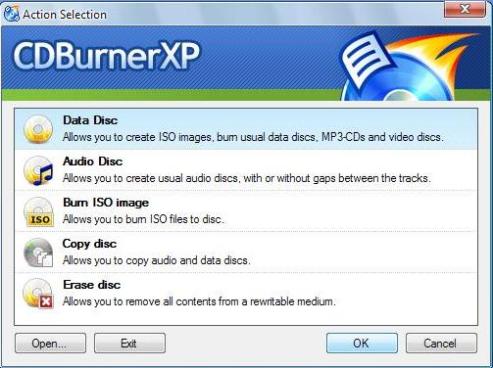
Vasakpoolsest failiredelist otsi üles kaust, kuhu oled eelnevalt tirinud ja salvestanud kav rescue.iso faili. Tõsta see fail lihtsalt alla lahtrisse. Hüpikakna avanedes „You have added an ISO-file to the compilation” nõustu klikates lingile Yes. Edasi vajuta Burn CD ja oota, millal buutiv CD-plaat arvutist väljutatakse.
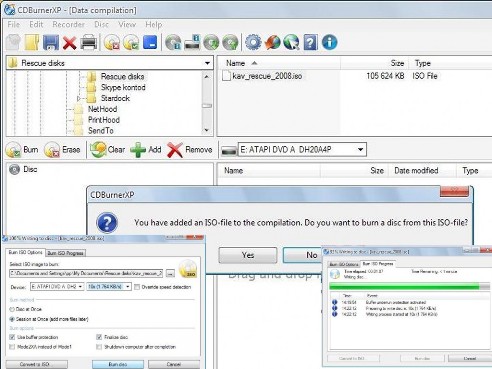
___________________________________________________________________
Kui plaat on lugejas ja arvuti käivitatakse, ilmub ekraanile teade valmisolekust utiliidi laadimiseks. Kes soovib, võib vajutada klaviatuuril klahvile F1, et tutvuda juhistega, samas võib ka kohe klahvile Enter vajutades edasi minna.
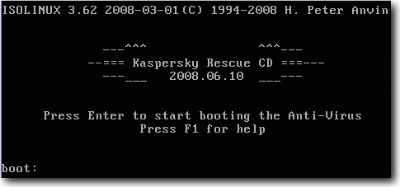
Peale mõningast ootamist ja keelevalikut (vaikimisi English) avaneb tööriist viiruste eemaldamiseks. Kõigepealt on soovitav vajutada punasele lingile Fix it now või Start update, mõlemad kindlustavad pahavaravastase andmebaasi uuendamise. Seejärel võiks üle kontrollida skanneerimissätted (settings) – kust otsitakse pahavara (kas valikuliselt või kõikidest failidest; arhiividest jne.) ja mida otsitakse (troojaid, usse, helistajaid jne.)
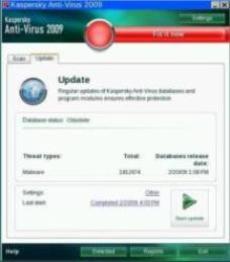
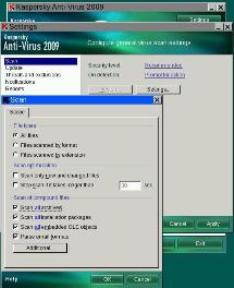
Pärast seda võib alustada pahavara otsimisega, märkides eelnevalt skanneerimist vajavad kettad ja varudes tublisti aega. Ent aeg ajaks, tähtsam on ju ikkagi arvuti korda saada. Hiljem DOS-süsteemist väljumiseks leia vasakust ekraaninurgast Kaspersky logoga ikoon, vajuta sellele ja vali Logout…
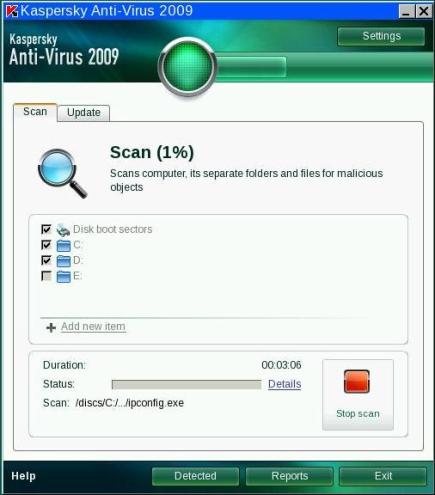
 Dr.Web LiveCD (ftp://ftp.drweb.com/pub/drweb/livecd/) on hämmastavalt põnev lahendus, mis lisaks igat tüüpi pahavara hävitamisele püüab ka parandada viiruste poolt kahjustatud faile. Utiliit põhineb Linuxi portatiivsel opisüsteemil, mis võimaldab ka läbi Mozilla Firefoxi internetti minna, saata ja saada e-maile; luua USB-päästeplaat juhuks, kui CD-seadet ei saa kasutada, toimetada failisüsteemis Midnight Commander abil jne. Enne skanneerimist saab uuendada tööriista värskete signatuuridega.
Dr.Web LiveCD (ftp://ftp.drweb.com/pub/drweb/livecd/) on hämmastavalt põnev lahendus, mis lisaks igat tüüpi pahavara hävitamisele püüab ka parandada viiruste poolt kahjustatud faile. Utiliit põhineb Linuxi portatiivsel opisüsteemil, mis võimaldab ka läbi Mozilla Firefoxi internetti minna, saata ja saada e-maile; luua USB-päästeplaat juhuks, kui CD-seadet ei saa kasutada, toimetada failisüsteemis Midnight Commander abil jne. Enne skanneerimist saab uuendada tööriista värskete signatuuridega.
____________________________________________________________________
Päästeplaadi kirjutamine enamlevinud  tasulise kõrvetaja Nero Burning Rom abil (süsteeminõuded: Windows 2000/XP/2003/Vista/XP64/Vista64).
Ava Start – Programs – Nero – Nero Burning ROM. Vali CD-ROM (ISO) ja vajuta New.
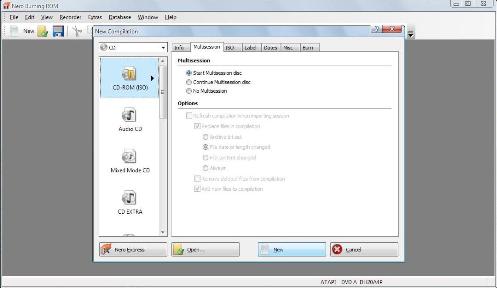
Uue akna avanedes leia parempoolsest failiredelist kaust, kuhu tirisid ja salvestasid miniDrWebLiveCD.iso faili. Tõsta see vasakpoolsesse kasti ja hüpikakna avanedes „You have added a single image file to an emty compilation” nõustu vajutades nupule Yes. Järgmises aknas vajuta Burn ja oota kuni buutiv CD väljutatakse arvutist.
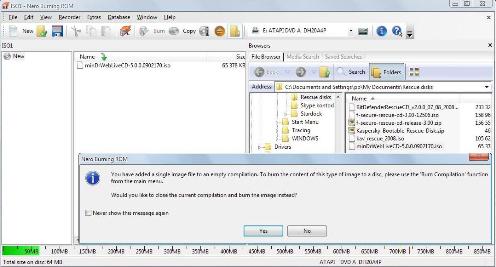
____________________________________________________________________
Päästeplaadi sisestamisel CD/DVD lugejasse ja pärast Welcome akna ilmumist vali nooltega sobiv moodus utiliidi laadimiseks ja vajuta Enter.
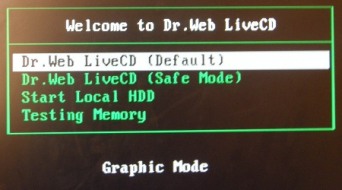
Seejärel võiks Dr.Web Scanner´it koheselt värskendada andmebaasidega, valides utiliidi  File lahtrist Update ja samuti valida sätetest (Settings)  omale meelepärane otsimismeetod (kiire, põhjalik või valikuline skanneerimine). Peale utiliidi töö lõpetamist ja pahavara hävitamist saab DOS-tasandilt väljuda vasakus nurgas oleva lingi Log Out abil.
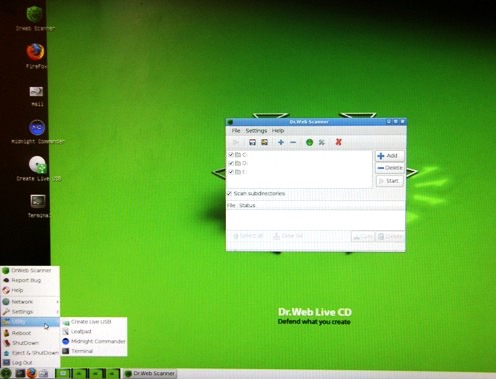
 BitDefender Rescue Disk CD on  võimekas kurivaraeemaldaja, kuid ilma konfigureerimisvõimalusteta. See-eest aga on tal kaasas palju kasulikke abivahendeid, näiteks on võimalik ChkRootkit abil käomunasid otsida, Nessus network Scanner’i abil  internetivõrgu haavatuvusi leida, Midnight Commander’i abil toimetada failisüsteemis, minna Mozilla Firefoxiga netti, saata ja saada e-maile jne. Pealegi, lisaks tuntud pahavara leidmisele on BitDefender tehnoloogiat hinnatud ka kui parimat senitundmatute viiruste avastajat.
BitDefender Rescue Disk CD on  võimekas kurivaraeemaldaja, kuid ilma konfigureerimisvõimalusteta. See-eest aga on tal kaasas palju kasulikke abivahendeid, näiteks on võimalik ChkRootkit abil käomunasid otsida, Nessus network Scanner’i abil  internetivõrgu haavatuvusi leida, Midnight Commander’i abil toimetada failisüsteemis, minna Mozilla Firefoxiga netti, saata ja saada e-maile jne. Pealegi, lisaks tuntud pahavara leidmisele on BitDefender tehnoloogiat hinnatud ka kui parimat senitundmatute viiruste avastajat.
Utiliidi laadimine DOS-is võtab üsna palju aega. Kui laadimisprotsessi ajal sai ilusti ja kenasti automaatselt alla tiritud ka andmebaasi uuendused ning  jõutud kohani Probing/loading AGP modules.., siis sinna jäi asi paraku toppama. Mul aitas laadimise lõpule viia käsureale sõna  startx trükkimine ja kinnitamine klahviga Enter. Kel veel juhtub probleeme tekkima, võib ehk abi leida siit.
___________________________________________________________________
Päästeplaadi kirjutamine tasuta eesti keelt toetava kõrvetaja DeepBurner Free abil (süsteeminõuded: 95/98/2000/NT/ME/XP).
Programmi avanedes vali Burn ISO image ja vajuta Next. Burn ISO Image akna avanedes kliki rea Image file lõpus olevale kastikesele, seejärel leia failiredelist kaust, kuhu oled salvestanud BitDefenderRescue.iso, tee fail hiireklikiga aktiivseks ja vajuta Open. Siis kliki lingile Burn ISO ja oota, millal buutiv plaat väljutatakse CD- pesast.
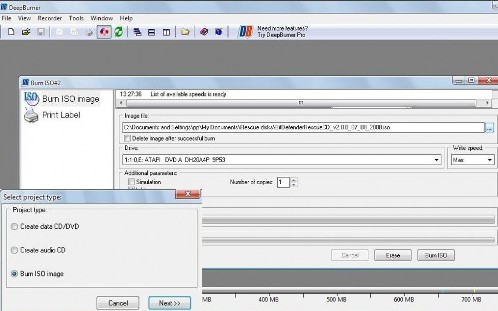
____________________________________________________________________
Päästeplaadi sisestamisel CD-lugejasse ilmub alglaadimisel ekraanile BitDefender teave valmisolekust jätkamiseks. Vajuta klahvile Enter. Järgnevalt laetakse värvikirevalt üles mooduleid, kuni avaneb utiliit. Kuna viirustebaasi värskendused on juba laadimisprotsessi ajal sisestatud ja ka sätteid ei saa muuta, siis vajuta lihtsalt lingile Start pahalaste otsimiseks.

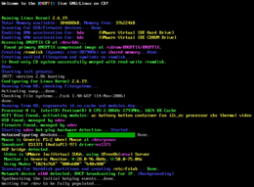
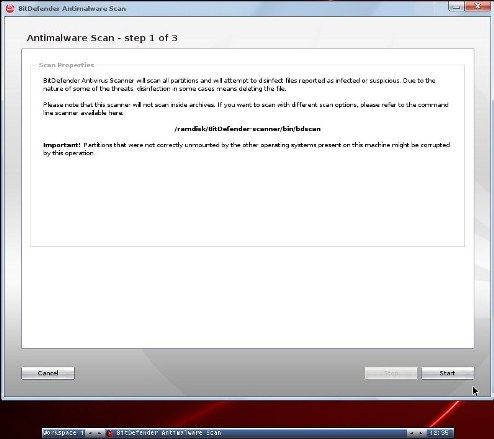
Kui kontroll on lõpetatud ja pahavara hävitatud, sulge utiliit ja ükskõik kus kohas punasel ekraanil paremaklikki tehes võib valida mõne lisamooduli, millega veel kas turvalisust kontrollida või lihtsalt arvutis toimetada.
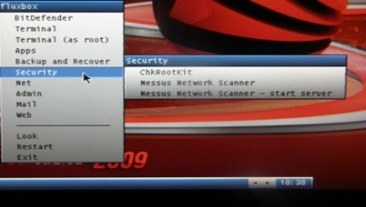
 F-Secure Rescue CD jätab võrreldes teiste viirusetõrjete päästeutiliitidega kõige armetuma mulje, ent see ei tähenda, et ta halb oleks.  Vastupidi, pahavara otsitakse väga põhjalikult – eraldi peabuutsektorist MBR,  Windows NTFS- kui ka FAT failisüsteemist jakõikidelt kõvaketastelt ja ka irdketastelt, mis on USB abil arvutisse ühendatud. Viiruste andmebaasi uuendatakse automaatselt. Konfigureerimisvõimalus puudub. Utiliidis saab liikuda vaid klaviatuuri nooli kasutades.
F-Secure Rescue CD jätab võrreldes teiste viirusetõrjete päästeutiliitidega kõige armetuma mulje, ent see ei tähenda, et ta halb oleks.  Vastupidi, pahavara otsitakse väga põhjalikult – eraldi peabuutsektorist MBR,  Windows NTFS- kui ka FAT failisüsteemist jakõikidelt kõvaketastelt ja ka irdketastelt, mis on USB abil arvutisse ühendatud. Viiruste andmebaasi uuendatakse automaatselt. Konfigureerimisvõimalus puudub. Utiliidis saab liikuda vaid klaviatuuri nooli kasutades.
Plaadi sisestamisel tuleb 15 sekundi jooksul vajutada klahvile Enter, et laadimist kernel tasandil jätkata.
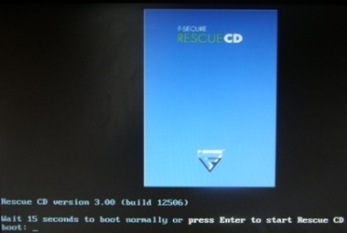
Pärast utiliidi avanemist tuleb nooltega liikuda Next peale ja siis ka tingimustega nõustuda vajutades samuti Next. Â Muide, päris ausalt hoiatatakse, et kui viirus on kahjustanud Windows süsteemifaile ja need kustutatakse, siis ei pruugi arvuti peale taasavamist enam käivituda.
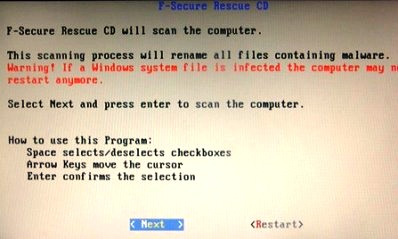
Seejärel tuleb valida buutsektorid või vajalikud partitsioonid skanneerimiseks. Tavapärasesse Windows keskkonda tagasipöördumiseks vali Restart computer ja väljuta plaat CD-lugejast.
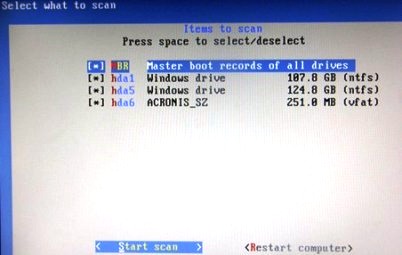
 Avira AntiVir Rescue System ’i pakutakse kodulehel allalaadimiseks vastavalt kasutaja soovile kas .iso või .exe failina. RescueCD.exe abil saab otse päästeplaadi valmistada ilma et peaks appi võtma spetsiaalseid CD-kõrvetusprogramme .
Avira AntiVir Rescue System ’i pakutakse kodulehel allalaadimiseks vastavalt kasutaja soovile kas .iso või .exe failina. RescueCD.exe abil saab otse päästeplaadi valmistada ilma et peaks appi võtma spetsiaalseid CD-kõrvetusprogramme .
Avira Rescue System on Linuxi põhine rakendus, mis kammib läbi nii FAT kui NTFS failisüsteemi , buutsektoreid, otsib pahalasi kasutaja valikul kõikide arvutisolevate failide seast või teostab kiirskänni. Viiruste leidmise korral samuti kasutaja valikul kas nimetab leitud pahavara ümber, püüab parandada kahjustunud süsteemi või lihtsalt protokollib kahtlased failid kasutajale teadmiseks ja hilisemaks käsitsi eemaldamiseks. Andmebaasidega värskendamisvõimalust pole, seega tuleks kodulehelt alati uus fail arvutisse tirida ja kõrvetada päästeplaadiks.
Plaadi sisestamisel arvutisse ei pea vajutama ühelegi klahvile, kuna laadimine teostatakse automaatselt.
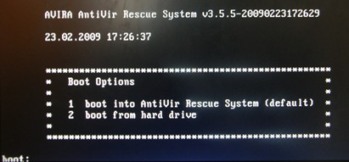
Minul jäi moodulite laadimine toppama 98% peal. Õnneks leidsin üsna kiiresti vea – kuna mul oli flopiketas aktiivne, aga flopiseadet ennast arvutis pole, jäi utiliit seadet otsima. Sel puhul tuleks vajutada alglaadimisel Del klahvile, Bios-sätete avanedes valida Standard CMOS Features, otsida üles Drive A, avada see ning nooltega liikudes määrata valikuks None. Seejärel väljuda Biosest ja proovida uuesti päästeutiliiti laadida.
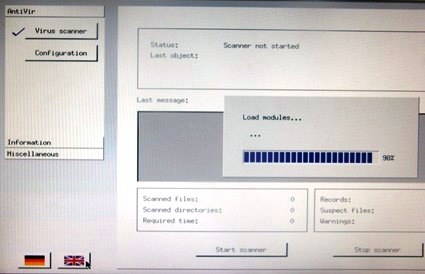
Lahtri Configuration abil tuleb valida skannimismeetod ja tegutsemismeetod pahavara leidmisel. Utiliidist väljumiseks ava Miscellaneous ja vali Shutdown.
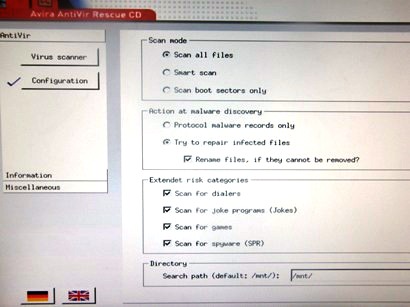
Kes veel soovivad aega kasulikult veeta, võivad  katsetada päästeutiliite Trinity Rescue Kit või Vba32 Rescue CD.
Soovitan kasutada RW plaate, siis on võimalik oma rescue plaadi AV-d lihtsalt värskena hoida.
Päris paljudel viirustõrjete päästeplaatidele on see juba sisse ehitatud, ehk saad definitsioonibaase ka CD’ga sees olles uuendada.
Dr.Web LiveCD lingi avanedes oleks nagu miskit puudus või ei taipa mina, mida edasi tegema peab.
Ingrid – momendil vähemalt küll link töötab….kodulehel all vasakus nurgas on veel eraldi tõmbamislinklink. Aga saab ka otse siit tõmmata .iso faili:
ftp://ftp.drweb.com/pub/drweb/livecd/
Milline neist tõrjetest on sobilik Windows98SE jaoks? Saan aru küll, et aegunud opsüsteem, aga vanas masinas jookseb hästi ja vastab kasutaja vajadustele.
Viimasel ajal on botilaadne pahalane tüütama hakanud, vilgutab modemi tulukesi. Tulemüür küll aitab, peab mittevajaliku liikluse kinni. Avast, Spybot ega ka veebipõhised tõrjevarad midagi ei leia.
Aitäh.
Miika – vahet ei ole, millist opisüsteemi kasutad, peaasi, et ise rahul oled.
Antud päästeplaadid sobivad kõikidele opisüsteemidele – Windows Vista, 2003, XP, 2000, 98, Me, NT. Probleeme laadimisel võib tekkida arvuti komponentide suhtes – näiteks on väga vähe mälu. Alati tasub kodulehtedelt üle vaadata ka utiliidi süsteeminõuded (system requirements), mida nad võivad veel eraldi vajada laadimiseks.
No minu jaoks avaneb ikka pooltühi leht, millel üleval keskel on roheline bänner Free licence jne tekstiga. Selle alla on aga
[TEXT_LIVECD]
ja edasi valge ala.
Nii näen antud lehte mina.
Tänan aga uue lingi eest!
I.
Ingrid – tänan tähelepaneku eest!
Kuna probleem oli korduv, kontrollisin ka ise veelkord lingi üle. Tuleb välja, et Mozilla Firefox, mis on minu vaike-brauser, avab ilusti antud lingi; Interner Explorer ja Opera paraku tõesti ei ava lehte korralikult.
Lisan artiklisse ka ftp lingi, mis töötab kõigi nende kolme veebilehitsejaga.
Tänud veelkord! 🙂
Karsperskyga probleem: bootimise aeg tuleb tekst: !!Media not found…..No bootable medium found, waiting……
Pleas specify anothet value or: press enter for the same, type “shell” for a shell, or “q” to skip….
Root block device ( )::_
Tegemist Delli laptopiga. Lauaarvutis läks ilusti käima.
Sama ka Dr Web-iga. Laeb ilusa rohelise pildi ette ja kõik.
Ei saagi nüüd aru, kas see on küsimus või konstateering.
Kui küsimus, siis on see hea küsimus, sest huvi pärast otsisin ka ise netist vastust, kuid ühest lahendust probleemile ei leidnud. Üldiselt vaid mainitakse, et see on peamiselt Dell arvutite probleem ja põhjustatud mittesobivusest raudvaraga. Kopeerides ja kleepides siin antud veakirjed (parandades tekstis vead: pleas-please, anothet – another) Google otsingusse, võib üksikuid lahendusi leida, ent kas on kõige õigem nende järgi tegutseda, kui kasutajal kogemusi pole? Endal mul pole Dell-i ja kahjuks ei saa ise katsetada, kas need õpetused töötavad. Kõige õigem on taolisest probleemist kirjutada otse Dell ja viirusetõrje tootjate klienditoesse.
http://support.euro.dell.com/support/index.aspx?c=ee&l=en&s=bsd
http://www.kaspersky.ee/
http://www.drweb.ee/index.php?page=7
Et tegu on lihtsalt Dell arvutiga, on väga vähene info, kirjutada tuleks täpsemalt – versiooninumber, protsessor, mälu, graafikakaart, võrguvahendid, tarkvara.
Kui see on konstateering, siis paraku jah, mitte ainult Dell kasutajatel ei pruugi tõrkeid tulla vaid kõikidel. Mul endalgi ju tekkisid probleemid BitDefender – ja Avira päästeplaadiga. Ent arvestades, et päästeplaadid on ikkagi suhteliselt uued tooted, siis kõikide maailma arvutitega ja nende komponentidega kokkusobitamine on üsnagi raske töö. Ent vigade leidmise ja teatamise korral neid pidevalt täiustatakse ja parandatakse, seega ehk juba paari nädala pärast uut versiooni tõmmates sobib see antud süsteemiga.
Inimesed, palun kirjutage taolisi plaate võimalikult väikse kiirusega. Siis ka oluliselt vähem lolle vigu väljalugemisega.
Minul täna Kaspersky RescueDisk kolm korda kokku jooksnud umbees 21 % on scannitud ja jookseb kokku siis kui ta üless end bootib ja raudvara otsib jääb ta USB koha peal seisma, siis tuleb kõik USB seadmed eemaldada et edasi läheks.
Saaks keegi aidata
Marva võibolla on sul vaja kõvaketas üle vaadata:
run
cmd
chkdsk c:/r
topige eset ja kõik korras
LP marva sikuta eset nod32 kas 32bit-64bit ja probleem lahentatud aga sa pead teadma mitme bitine su arvuti on. Jõudu teile.